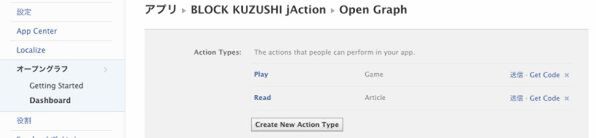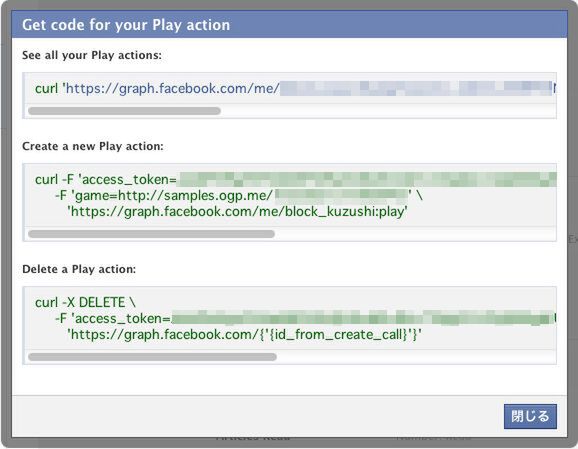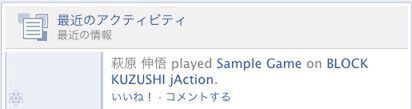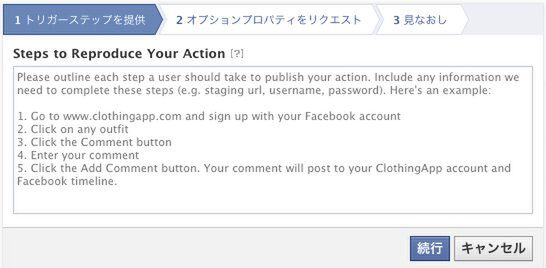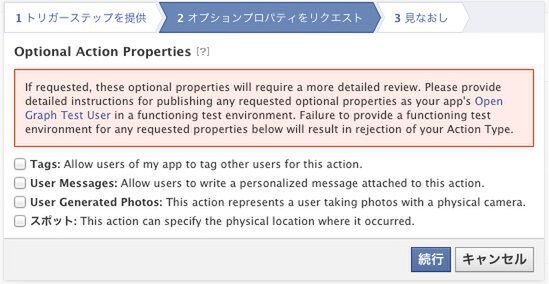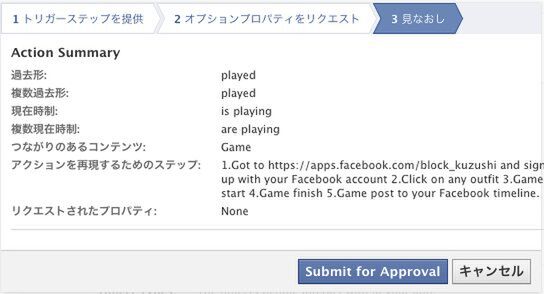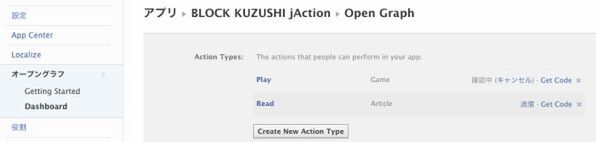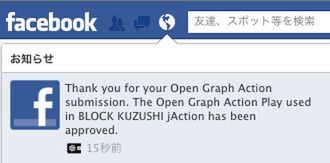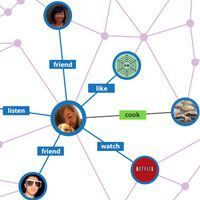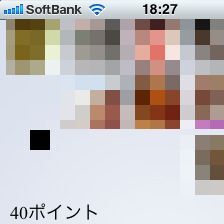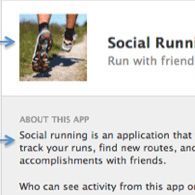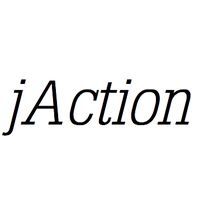5.Actionをテストする
独自のActionを使うには、FacebookにActionの利用を申請して承認を得る必要がありますが、Facebookに承認されるまでの間、開発者はテストを実施できます(テスト結果は開発者のタイムラインにのみ表示されます)。
Open GraphのDashboardを開いてください。
「Action Types」から使用したいAction名の「Get Code」を選択すると以下のようなダイアログが出てきます。
「Create a new Appreciate action」のコードを選択し、ターミナルを起動してコマンドラインから実行します(Mac OS Xの場合)。すると、自分のタイムラインに以下のようなアクティビティが表示されます。
これでテストは完了です。
6.Actionの承認を申請する
テスト投稿ができたので、FacebookにActionを申請しましょう。Actionを利用するアプリのロゴとアイコン画像をあらかじめセットしてから申請作業に移ってください(ロゴとアイコン画像は「設定>基本設定」でセットできます)。
Open GraphのDashboardを開き、「Action Types」から、申請したいActionの「送信」をクリックします。すると、ダイアログが立ち上がり、承認のステップに入ります。それぞれのステップを解説します。
トリガーステップを提供
このステップでは、Open Graphがアプリ内でどのように拡散されるのかを説明します。今回は例に倣って以下のように記述しました。
- Got to https://apps.facebook.com/block_kuzushi and sign up with your Facebook account
- Click on any outfit
- Game start
- Game finish
- Game post to your Facebook timeline
入力できたら、「続行」を選択してください。
オプションプロパティをリクエスト
オプションの設定です。Open Graphでタグ付けやスポットをひも付けるときにはチェックが必要ですが、今回は何もチェックせずに「続行」を選択してください。
見直し
確認のステップです。問題がなければ「Submit for Approval」を選択してください。
これで申請は完了です。申請が完了すると、Action Typesの表示が以下のように「確認中」となります。
この状態でFacebookの承認が得られるまで待機します。承認が得られると、メールとFacebookのアラートで通知が来ます。
今回は、数時間で承認されましたが、場合によっては数日かかることもあるようです。